Cómo guardar una página web a PDF para verla cuando no tienes conexión
Si vas a volar o a ir en tren y quieres leer contenidos sin ningún tipo de distracciones lo mejor es convertir las páginas web a PDF y te enseñamos cómo hacerlo.
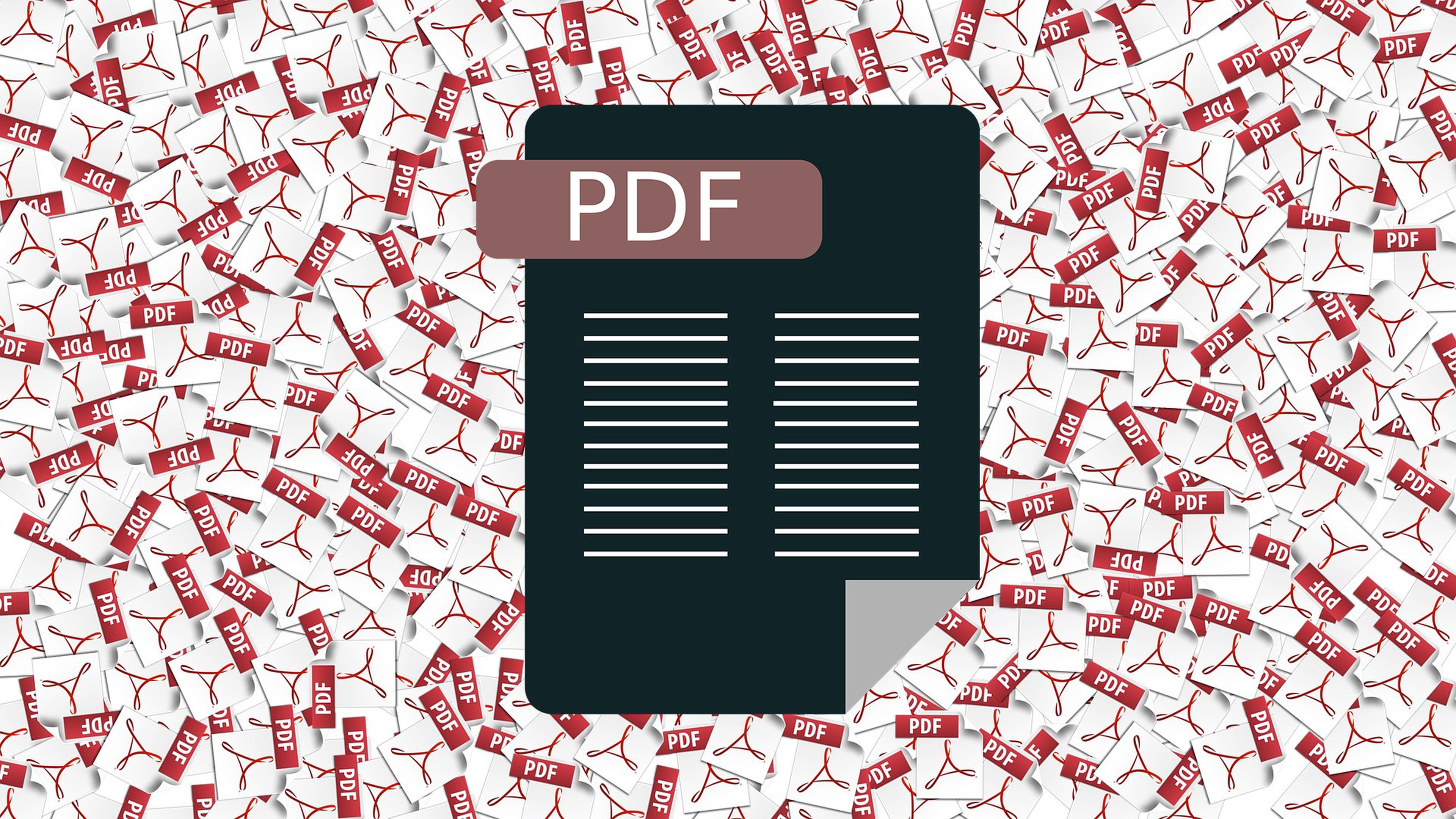
Vivimos conectados a internet y, lo cierto, es que resulta complicado encontrar momentos en los cuales no tengamos una conexión con la red ya sea por WiFi o mediante los datos móviles. Pero esto no significa que existan momentos donde el teléfono se encuentre en modo avión o, simplemente, no sea posible conectarse a ningún tipo de red.
De hecho, estos momentos son mucho más comunes de lo que parecen en un principio y resulta frustrante en estos casos no tener ningún tipo de acceso a la navegación o a la consulta de datos a nivel general. Porque es muy común el poder descargar películas, series o incluso documentales para paliar estos momentos; pero no es tan común la descarga de páginas web.
Y, aunque parezca extraño, lo cierto es que también es posible descargar una página web para poder consultarla cuando no hay conexión. La forma de hacerlo es mucho más fácil de lo que parece y, de hecho, cualquiera que tenga instalado Chrome en su teléfono móvil puede guardar páginas web para poder consultarlas más adelante.
La forma de hacer esto es bastante sencilla y no requiere de absolutamente nada. Lo primero es tener Google Chrome instalado en el teléfono móvil y, además, Adobe Acrobat. Sí, hay que tener este lector de PDFs instalado en el smartphone para que el truco funcione y se puedan convertir las páginas web a PDF sin mucho problema.
Teniendo estas dos aplicaciones instaladas y actualizadas ahora lo que toca es buscar una página web que merezca la pena guardar para leer posteriormente. En nuestro caso hemos elegido el enlace al análisis del Samsung Galaxy A53 5G que es un móvil de gama media que no nos convenció demasiado, pero que resultar interesante leer sobre él.

Habiendo ya elegido la página web lo que toca ahora es pulsar sobre los tres botones de la parte superior, seleccionar compartir y dentro de este menú la palabra más para que así se abra una ristra de aplicaciones entre las que se encuentra el acceso que indica que la web se va a convertir a PDF. Al pulsarlo se creará un archivo PDF con los contenidos de la web.
Vamos, no hay que hacer demasiado y, aunque se utilice Adobe Acrobat, cualquier lector de PDFs funciona para leer este tipo de archivos una vez ya han sido creados. Es una opción muy útil si no se quiere hacer capturas de pantalla cuando un contenido es interesante y se va a volar en avión, además se puede compartir entre dispositivos.
Conoce cómo trabajamos en ComputerHoy.
